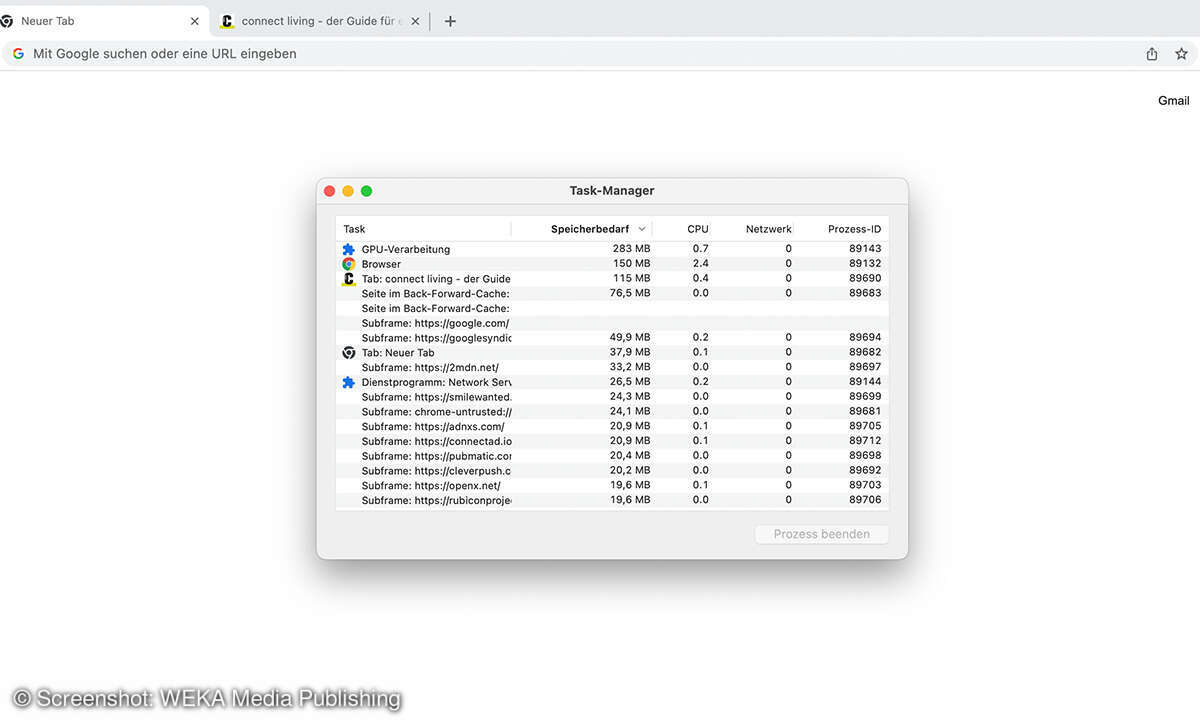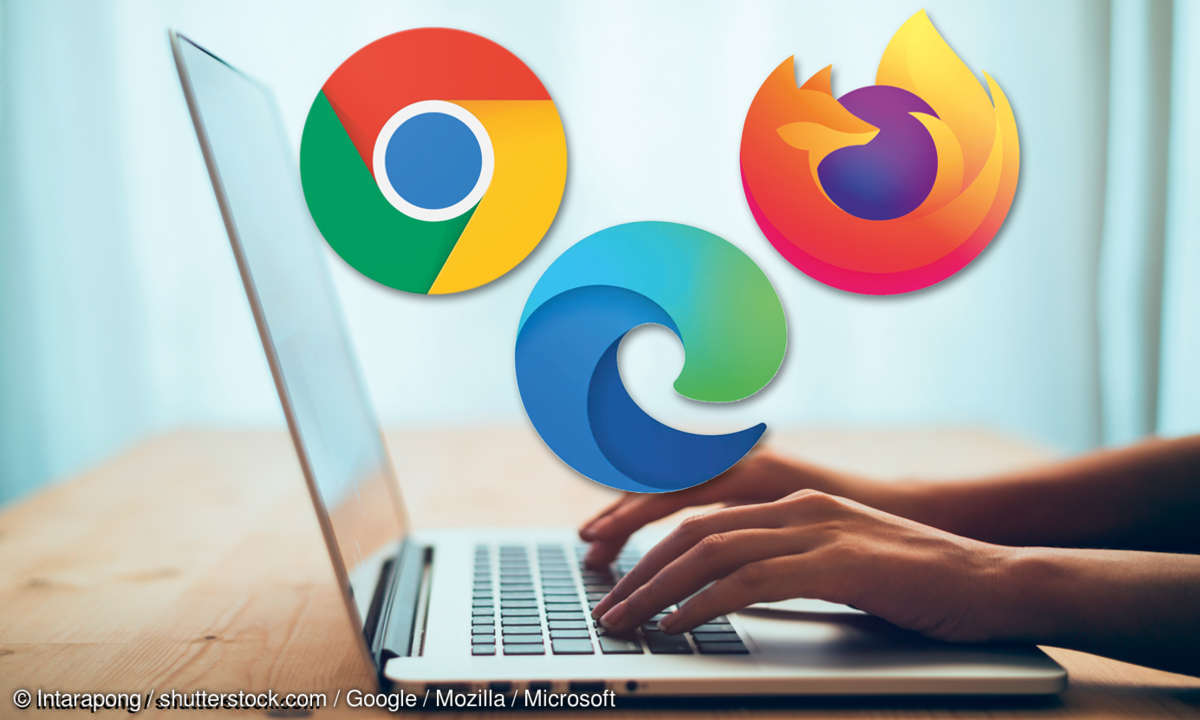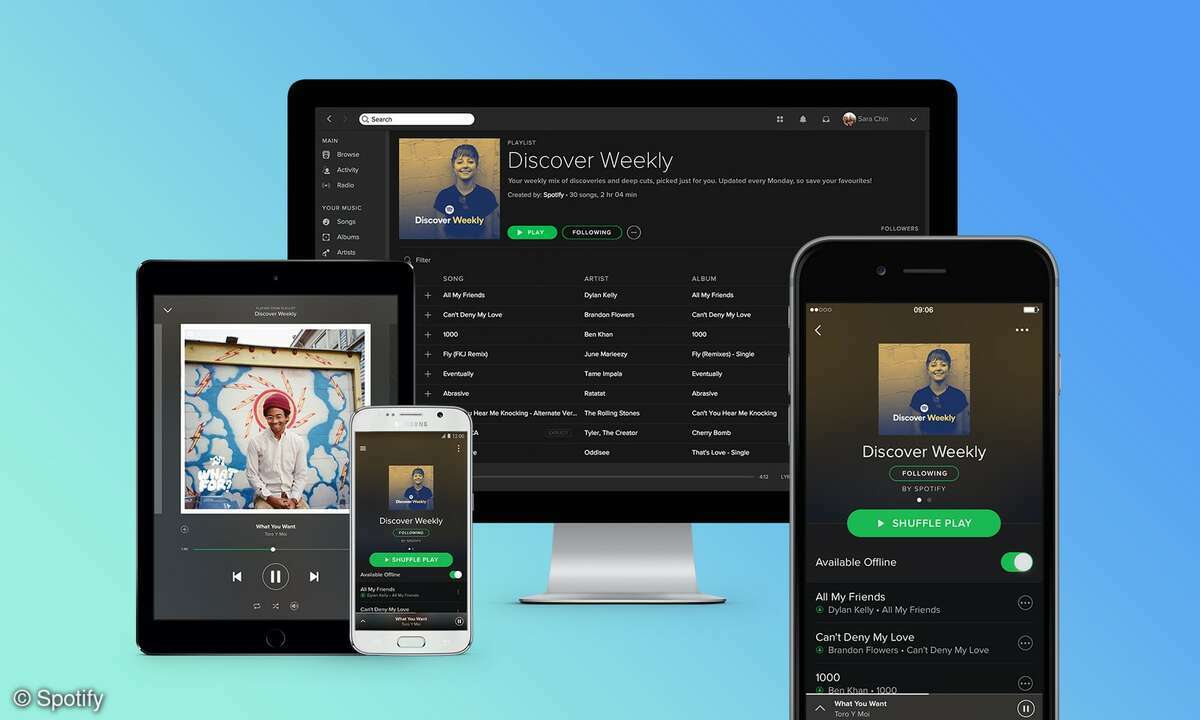Chrome: RAM-Verbrauch ganz einfach optimieren
Mehr zum Thema: GoogleGoogles Chrome Browser gehört zu den beliebtesten auf dem Markt. Doch er frisst mitunter sehr viel Arbeitsspeicher. So wird er auf RAM-Diät gesetzt.

Google Chrome ist nach Angaben des Tech-Giganten auf Geschwindigkeit ausgelegt. Beim Surfen soll alles also möglichst schnell geladen werden. Die flotte Browser-Experience geht jedoch natürlich auch zu Lasten des Arbeitsspeichers, denn dessen Kapazität verleibt sich Google Chrome zum Teil gönner...
Google Chrome ist nach Angaben des Tech-Giganten auf Geschwindigkeit ausgelegt. Beim Surfen soll alles also möglichst schnell geladen werden. Die flotte Browser-Experience geht jedoch natürlich auch zu Lasten des Arbeitsspeichers, denn dessen Kapazität verleibt sich Google Chrome zum Teil gönnerhaft ein.
Der hohe Verbrauch reduziert dann die Akku-Laufzeit und sorgt unter Umständen dafür, dass andere Programme in die RAM-Röhre gucken, weil Chrome gleich mehrere GB belegt. Doch es gibt ein einfaches und wirksames Tool, mit dem sich das ändern lässt – und zwar von Google selbst.
Der Arbeitsspeicher-Sparmodus in Google Chrome
Mit einem Klick wird der RAM-Verbrauch optimiert. Dafür sorgt der Arbeitsspeicher-Sparmodus. Diesen hat Google vor einigen Monaten in seinen Browser implementiert. Nach eigenen Angaben ist es mithilfe dieses RAM-Sparers möglich, in Chrome bis zu 40 % und 10 GB weniger Speicher* zu verwenden als zuvor. Klingt gut, aber wie funktioniert das?
Das Prinzip ist simpel. Wenn weniger Tabs in Chrome geöffnet sind, brauchen wir auch weniger Arbeitsspeicher. Mit dem Sparmodus von Google müssen wir die Tabs jedoch nicht mehr schließen, um RAM zu sparen. Denn vielleicht möchten wir ja später noch einmal hineinsehen oder beim Recherchieren mehrere Inhalte geöffnet lassen. Auch externe Add-Ons sind dazu nicht nötig. Der Arbeitsspeicher-Sparmodus sorgt dafür, dass die Tabs, die wir geöffnet haben, aber gerade nicht aktiv nutzen, eingefroren werden. Dann benötigen die deaktivierten Tabs natürlich auch eine RAM-Kapazität. Diesen freigegebenen Speicher können wir dann für andere performante Anwendungen nutzen – zum Beispiel für die Wiedergabe von Videos oder für Games. Möchten wir zurück in unseren gefrorenen Tab, wird dieser bei der Aktivierung neu geladen und schon geht das fröhliche Surfen weiter.
Im Zuge der Sparmaßnahmen im Chrome-Browser hat Google auch die Akkulaufzeit unter die Lupe genommen. Um diese zu verlängern bzw. zu optimieren, gibt es ebenfalls eine Funktion, die dafür sorgt, dass hier nur das Nötigste verbraucht wird. Der Energiesparmodus schränkt Hintergrundaktivitäten sowie verschiedene visuelle Effekte ein und reduziert dadurch den Stromverbrauch. Hier können wir auswählen, ob das passieren soll, wenn unser Akkustand unter 20 % sinkt oder ob der Modus in Chrome immer aktiv sein soll, wenn der Laptop gerade nicht am Ladekabel hängt.
So aktivieren Sie den Arbeitsspeicher-Sparmodus
In die aktuelle Version von Google Chrome sind sowohl der Arbeitsspeicher-Sparmodus als auch der Energiesparmodus integriert. Um sie zu aktivieren, klicken Sie einfach auf die drei Punkte oben rechts, öffnen die Einstellungen und wählen den Reiter „Leistung“ aus. Dort stehen dann die beiden Modi zur Verfügung und können ganz einfach über einen Regler aktiviert werden.
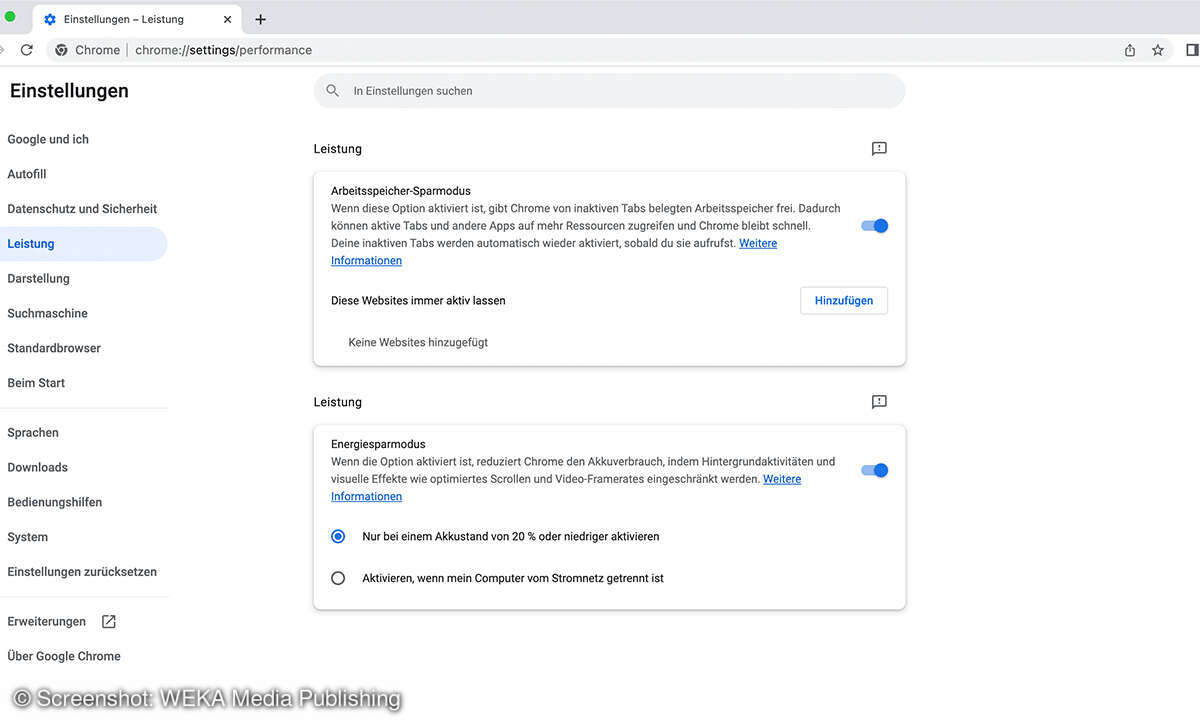
Den RAM-Verbrauch von Chrome ermitteln
Wer nun nachprüfen möchte, ob die Optimierungsmaßnahmen Wirkung zeigen oder generell wissen will, wie viel Arbeitsspeicher Chrome blockt, der schaut im Taskmanager nach. Im Taskmanager von Windows sehen wir dabei den Gesamtverbrauch von Chrome. Eine noch genauere Aufstellung der Verbräuche finden wir im „Ressourcenmonitor“, der ebenfalls über den Windows-Taskmanager aufgerufen werden kann.
Doch auch Chrome selbst bietet einen Taskmanager. Hier können wir uns ein noch genaueres Bild über den RAM-Einsatz im Browser machen. Er öffnet sich, wenn wir die drei Punkte oben rechts im Fenster betätigen und im Feld „Weitere Tools“ den Taskmanager aufrufen. Dort sehen wir im Detail, welcher Task wie viel Speicher benötigt und können ihn direkt schließen, wenn er uns zu gierig erscheint. Über dieses Tool gelingt das Monitoring der Kapazitäten in Echtzeit.